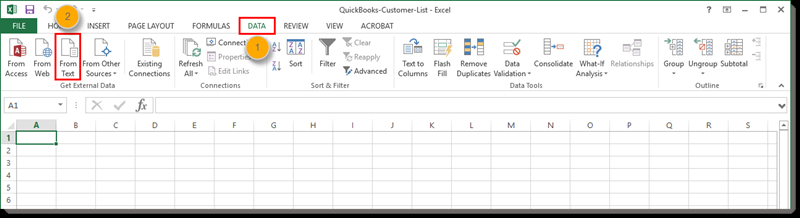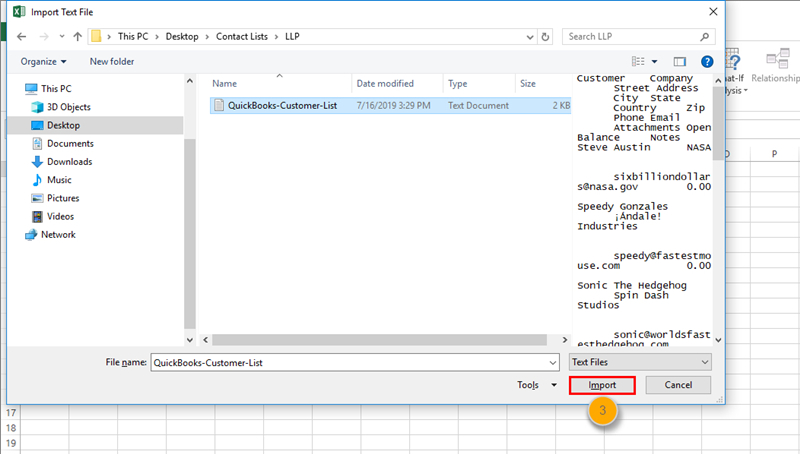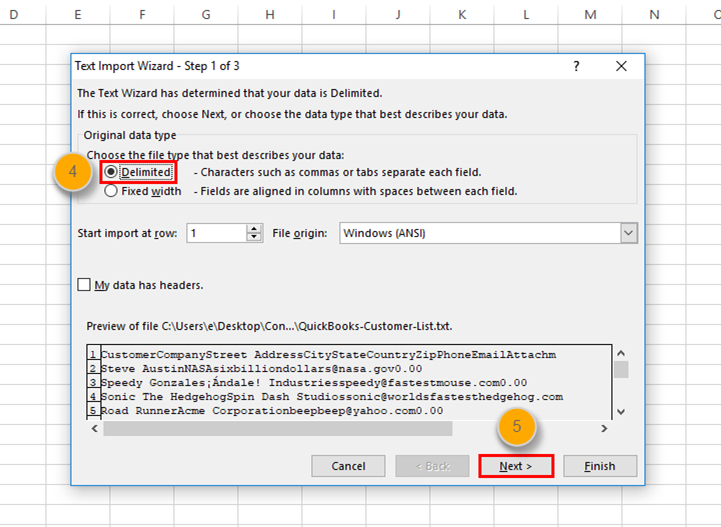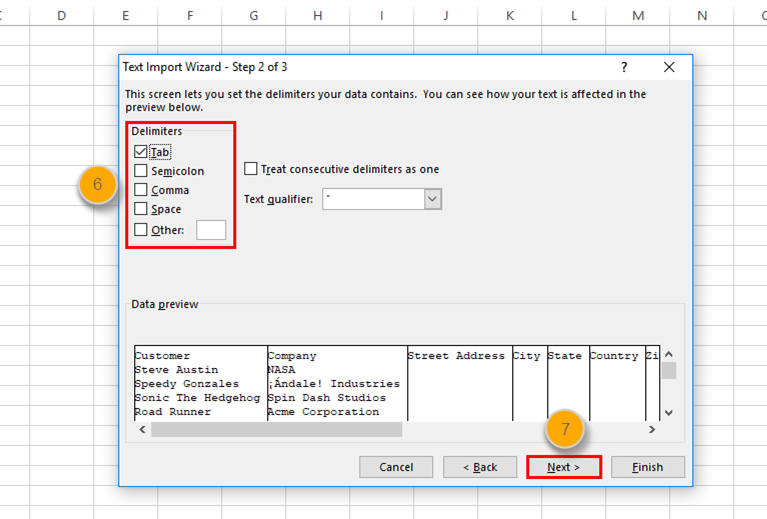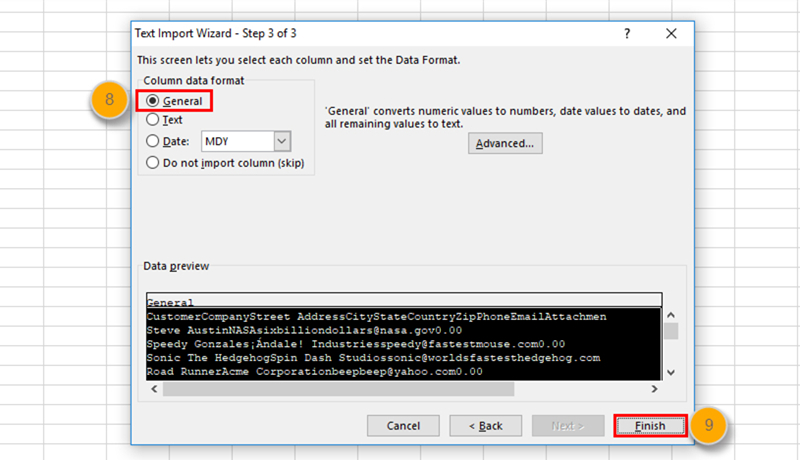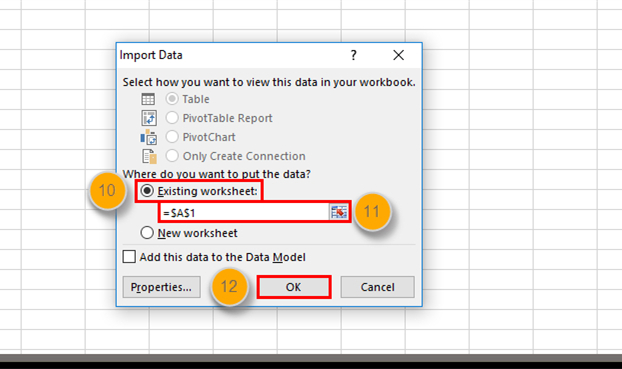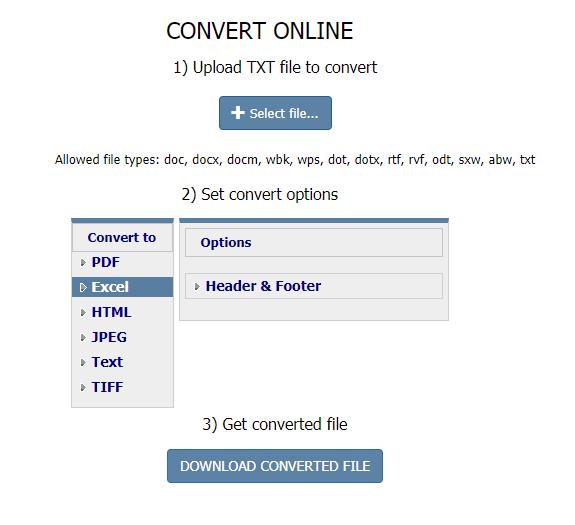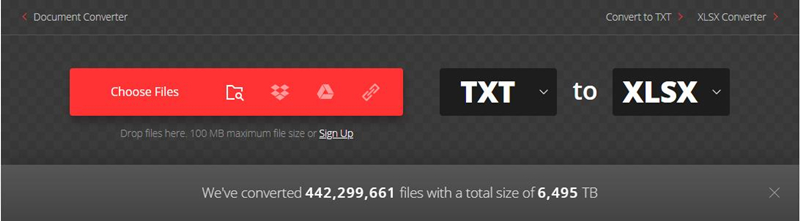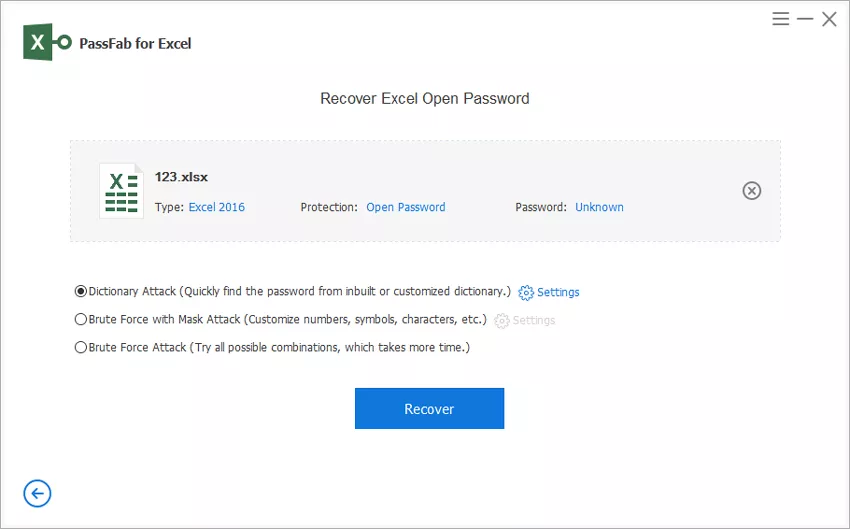“Not Defteri'nde oluşturulan bir metin dosyasını Excel'e nasıl dönüştürebilirim? Kolay bir yolu var mı?”
Veritabanı bilgileri, sisteminizdeki programların çoğu tarafından standart metin dosyaları biçiminde saklanır. Bu metin dosyaları genellikle Microsoft tarafından Not Defteri aracında okunabilir. Bu metin dosyalarını Not Defteri aracında kolayca değiştirebilirsiniz. Ancak, bazı özel hesaplamalar yapmanız veya verileri biçimlendirmeniz gerektiğinde, Not Defteri yeterli değildir.
Bunun için Microsoft Excel kullanmanız gerekecektir. Not Defteri'nde bazı verileriniz varsa ve üzerinde bazı karmaşık işlemler yapmak istiyorsanız, bunları Excel'e dönüştürmeniz önerilir. Bu makale size yapabileceğiniz en iyi yolları sunar. Not Defteri'ni Excel'e dönüştür .
1. Çözüm: Not Defteri'ni Veri Yoluyla Excel'e Dönüştürün
Not Defteri'ndeki verileri Excel'e dönüştürmenin en yaygın yöntemi, Microsoft Excel'de “Veri” seçeneğini kullanmaktır. Not Defteri'ni Veri yoluyla Excel'e nasıl dönüştürebileceğinizi öğrenmek için aşağıdaki adımları izleyin.
- Adım 1: Microsoft Excel'i başlatın ve üst menüde bulunan seçeneklerden “Veri”ye tıklayın.
Adım 2: “Dış Veri Grubunu Al” bölümünden “Metinden” seçeneğine tıklayın.

Adım 3: Not Defteri dosyasını seçin ve ardından “İçe Aktar”a tıklayın.

Adım 4: “Sınırlandırılmış”a ve ardından “İleri”ye tıklayın.

Adım 5: “Sekme”nin önündeki kısmı seçin ve “İleri”ye tıklayın.

Adım 6: “Genel”i seçin ve ardından “Bitir”e tıklayın.

Adım 7: “Mevcut Çalışma Sayfası” seçeneğini seçin, verilen alanda “=$A$1” öğesini seçin ve ardından “Tamam”a tıklayın.

Konumu belirterek bu dosyayı kaydedin, dönüştürülmüş Excel dosyasına sahip olacaksınız.
2. Çözüm: Not Defteri'ni Excel Online'a Dönüştürün
Not Defteri'ni çevrimiçi Excel sayfasına dönüştürmek için birçok çevrimiçi dönüştürücü aracı kullanabilirsiniz. Bu dönüştürücüler çeşitli web sitelerinde mevcuttur ve genellikle kullanımı ücretsizdir. Çevrimiçi olarak en iyi Not Defteri'nden Excel'e dönüştürücülerden bazıları aşağıda verilmiştir.
https://www.coolutils.com/online/TXT-to-XLS

https://convertio.co/txt-xlsx/

Tüm bu çevrimiçi dönüştürücüler temelde aynıdır. Tek yapmanız gereken Not Defteri dosyasını yüklemek, dönüştürülmesi gereken biçimi bu durumda “XLSX” olarak seçmek ve dönüştürücü Not Defteri'ni çevrimiçi olarak Excel'e dönüştürecektir. Bundan sonra dönüştürülen Excel dosyası indirilebilir ve istediğiniz yerde saklanabilir.
Ekstra Beceri: Kayıp Excel Elektronik Tablo Parolasının Kilidini Nasıl Açılır
Dosyayı Not Defteri'nden Excel formatına dönüştürdükten sonra, ek koruma için bir şifre yardımıyla kilitleyebilirsiniz. Parola ayarlandıktan sonra parolayı unutmanız oldukça olasıdır. Bu olursa, aşağıdakilerden yararlanabilirsiniz: PassFab for Excel , Excel dosyalarındaki sorunlar için özel olarak tasarlanmıştır. Bir Excel dosyasının kilidini açmak için bunu aşağıdaki şekilde kullanabilirsiniz.
Adım 1: Programı başlatın ve ana arayüzde bulunan “Excel Açık Parolasını Kurtar” seçeneğine tıklayın.

Adım 2: “+” simgesine tıklayarak .txt veya Not Defteri dosyasını ekleyin.

- Adım 3: Önceki şifrelerin ne olduğunu biliyorsanız “Sözlük Saldırısı”nı, şifre hakkında birkaç ipucu hatırlıyorsanız “Brute Force with Mask Attack”ı seçebilir ya da şifre hakkında hiçbir şey bilmiyorsanız “Sözlük Saldırısı”nı seçebilirsiniz. şifre, “Brute Force Attack” üzerine tıklayın.
Adım 4: Bundan sonra, “Kurtar” seçeneğine tıklayın.

Adım 5: Şifre kurtarıldıktan sonra, şifreyi kopyalamak için “Kopyala”ya tıklayabilirsiniz.

Bir Excel dosyasının şifresini unuttuğunuz durumla bu şekilde başa çıkabilirsiniz. Bu arada, bunun nasıl kullanılacağı hakkında bu videoyu da izleyebilirsiniz. en iyi PassFab for Excel yazılımı :
Çözüm
Bir dahaki sefere bir Not Defteri dosyasını Excel dosyasına dönüştürme ihtiyacı hissettiğinizde, dönüştürme işlemi için yukarıda verilen yöntemlerden yararlanabilirsiniz. Yöntemi kendi rahatlığınıza göre seçebilirsiniz. Dönüştürülen Excel dosyasının parolasını unutmanız durumunda, parolayı kurtarmak için PassFab for Excel'i kullanabilir ve Excel dosyasının kilidini aç kolay ve hızlı.